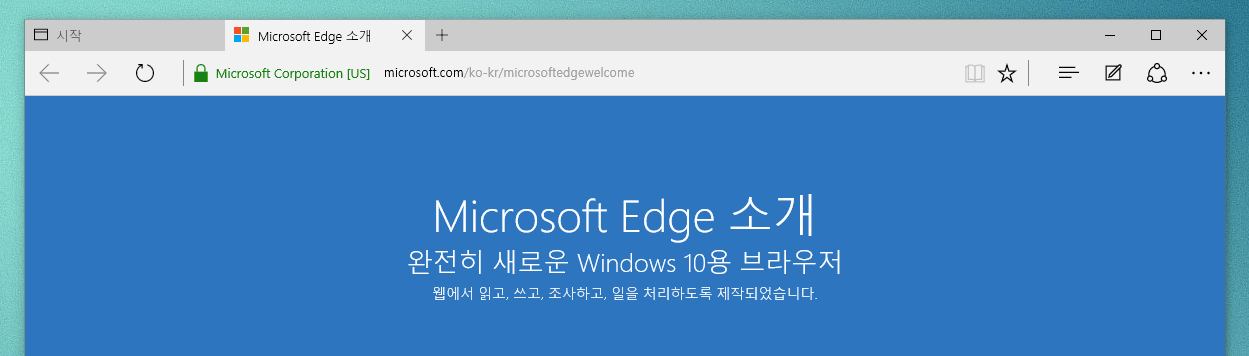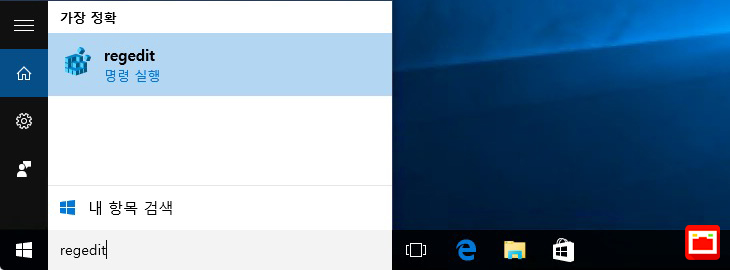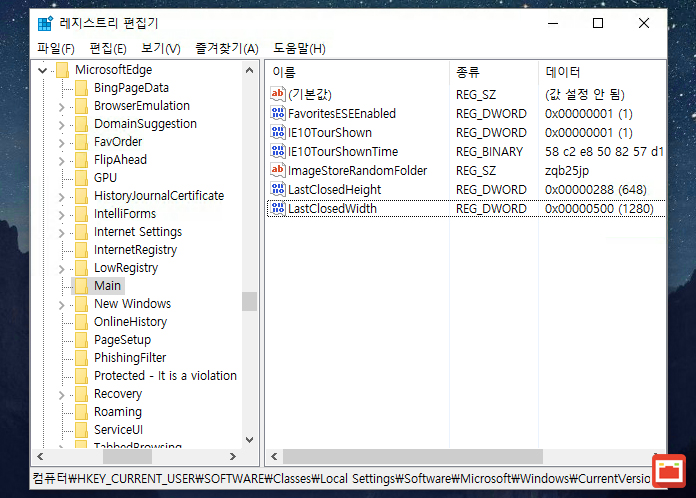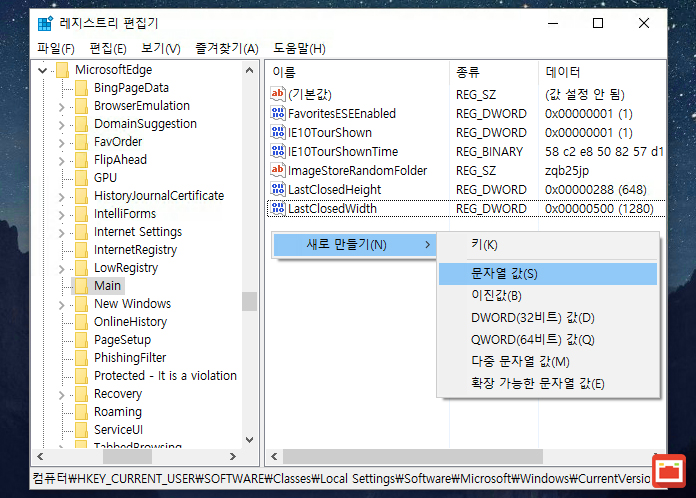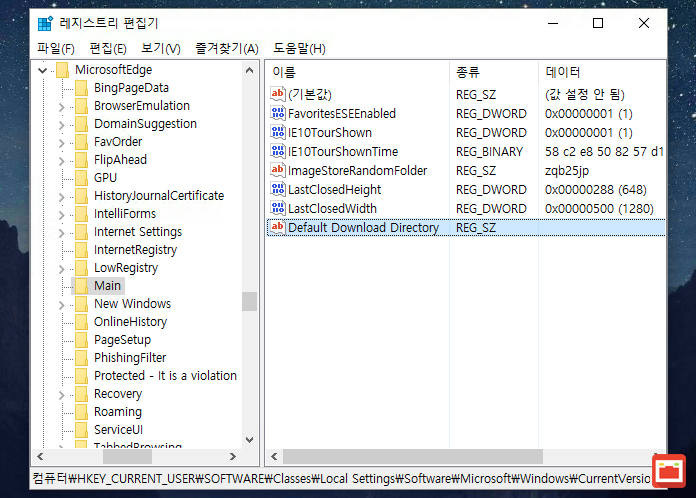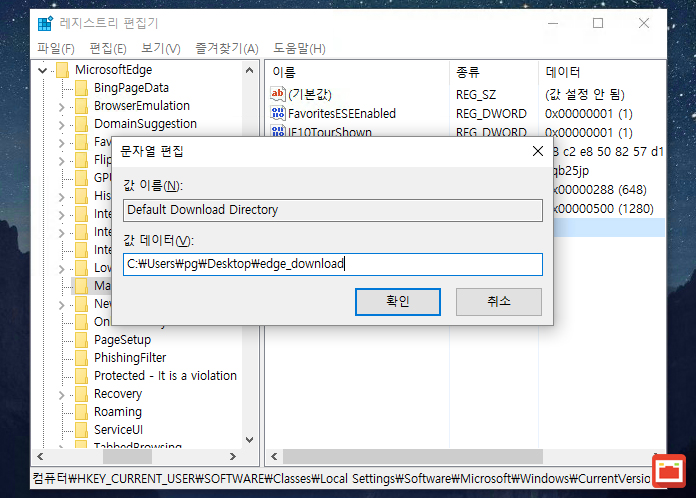윈도우10에 내장되어 있는 차세대 웹 브라우저인 엣지(edge) 브라우저는 기존의 비표준 방식인 익스플로러를 대신하는 웹표준 브라우저로 윈도우10의 사용자가 늘어나는 만큼 엣지 브라우저의 점유율 또한 점차 늘어나고 있습니다.
태블릿과 PC를 동시에 지원하는 윈도우10의 인터페이스는 엣지 브라우저에서도 고스란히 엿볼수 있는데요.
깔끔한 UI와 단순하게 압축된 옵션 설정등은 손가락으로 터치하는 태블릿 PC를 염두해둔 디자인입니다.
엣지 브라우저를 처음 사용하게 되면 엣지 브라우저를 실행했을 때 처음으로 실행되는 시작 페이지 설정(링크) 라던가 즐겨찾기등 사용자가 사용하기 편하게 하나하나 옵션을 설정해 가는데요.
하지만 선택할수 있는 옵션을 너무 줄여놔서 엣지 브라우저로 파일을 다운로드 받게되면 묻지도 따지지도 않고 다운로드 폴더에 파일을 다운로드 합니다.
그렇다면 엣지 브라우저의 다운로드 폴더 경로는 어떻게 바꿀까요?
엣지 브라우저 다운로드 폴더 경로 변경하기
윈도우10 하단의 ‘웹 및 Windows 검색’창이나 윈도우 아이콘을 마우스로 우클릭한 뒤 실행을 클릭한 다음 regedit 명령어로 레지스트리 편집기를 실행합니다.
HKEY_CURRENT_USERSOFTWAREClassesLocal Settings SoftwareMicrosoftWindowsCurrentVersionAppContainer Storagemicrosoft.microsoftedge_8wekyb3d8bbweMicrosoftEdgeMain
레지스트리 위치는 다음과 같습니다.
위의 위치로 이동한 다음 오른쪽 레지스트리 창에서 마우스 오른쪽 버튼을 클릭한 뒤 새로 만들기 – 문자열 값을 클릭합니다.
문자열 값의 이름을 Default Download Directory로 작성한 다음 만든 문자열을 더블 클릭해서 옵션창을 열어줍니다. 그 다음 값 데이터 부분에 엣지 브라우저에서 파일을 다운로드 받을 위치 경로를 입력한 다음 확인을 클릭합니다.
이제 엣지 브라우저로 다운로드 받는 파일은 위에서 설정한 폴더 경로 위치에 저장되게 되며 만일 이전 상태로 되돌리고 싶을 경우에 위에서 생성한 문자열 값을 삭제하면 됩니다.